
在-Windows-7-中使用-HP-Recovery-Manager
11页1、在 Windows 7 中使用 HP Recovery ManagerHP Recovery Manager 具备的这些功能可确保数据的安全。为何执行系统恢复?执行系统恢复将电脑还原到初始运行状态的原因包括:Windows 7 操作系统文件被误删除、修改、损坏并无法修复。笔记本电脑感染杀毒软件不能清除的病毒或其它恶意软件。硬盘损坏、未包含数据或不响应。将电脑交给他人时,删除当前全部用户文件和程序。执行恢复会使电脑还原到初始状态。 它将删除保存在硬盘上的所有软件和文件,重置原始操作系统并运行初始设置程序来安装默认的程序。 您可以通过四种方法来执行恢复,具体取决于电脑型号。 完整的系统恢复需要 4 到 6 个小时或者更长时间。 为实现最佳效果,应将电脑连接至互联网,电脑在恢复过程中会进行几次重启。 请勿关闭电脑或中断恢复流程,直到显示 Windows 桌面。警告 :由于恢复过程将删除所有文件和程序,惠普建议您在恢复系统之前执行下列操作:执行所有其它故障排除操作,将电脑恢复到正常运行状态。针对所有重要的文件和数据执行完整备份。惠普不针对新电脑提供恢复光盘,这是因为用户可以在最初设置电脑时创建
2、个人恢复光盘。注 :HP Recovery Manager 可将电脑恢复到通过许可的初始操作系统。 如果将操作系统从 Vista 更新到 Windows 7,请使用恢复光盘将电脑恢复到原始的 Vista 出厂设置。 将电脑恢复到初始状态后,可以再次升级到 Windows 7。何时完成系统恢复?完成系统恢复流程需要包括两个部分。 首先,操作系统已经安装,电脑恢复到可正常运行的状态。 其次,电脑不包括软件,并设置了基本操作条件。 在设置期间,系统将提示您选择语言、日期和时间等设置,并键入要使用的网络。 选择设置后,电脑将重启,并提示您登录到 Windows。 当您登录到 Windows 后,系统恢复流程即完成。完成系统恢复可能需要几个小时的时间。 电脑必须一直保持与 AC 电源的连接,而且不能中断恢复流程。 电脑在整个过程中将自动重启,但不要将其关闭,而且电脑会多次显示 Windows 桌面。完成系统恢复后,务必 获得并安装电脑更新和相应的软件,这些更新和软件在电脑制造时即已发布。 通过 Windows Update 功能来安装最新的 Microsoft 更新。通过 HP Advisor
3、或 HP Support Assistant 来安装最新的 HP BIOS 和更新的驱动程序。 或者您可以在惠普驱动程序和下载支持页面搜索更新程序。使用 Recovery Manager 的电脑未附带恢复光盘惠普没有为具有 HP Recovery Manager 的电脑配备恢复光盘。 您可以通过 Recovery Manager 来创建一套恢复光盘。 在硬盘或电脑系统发生崩溃时,您可以使用恢复光盘将系统恢复到初始状态。注意 :HP Recovery Manager 只允许创建一套恢复光盘,而且这套光盘只能用于这台电脑。 您不能使用恢复光盘将操作系统恢复到其它电脑上。由于个人恢复光盘上仅包括针对您的电脑的文件,因此一个小时内即可完成恢复。 如果您不打算创建个人恢复光盘,您可以从惠普订购一张备用恢复光盘。这张光盘包含了针对多种型号的信息,整个恢复过程可能需要 4 到 6 个小时或更长的时间。 创建一套操作系统恢复光盘您可以通过 HP Recovery Manager 创建一套恢复光盘。 当您选择创建恢复光盘时,HP Recovery Manager 会检查电脑并确定需要多少张空白 DVD
4、光盘。 您最多可能需要准备三张 DVD-R 或 DVD+R 光盘,具体取决于电脑型号。 创建流程可能需要一个小时或更长时间。 请勿中断创建过程。注意 :光盘必须是 DVD-R 或 DVD+R 格式。 不要 使用 DVD-R/W 读/写类型的光盘,否则创建流程将会失败。执行下列操作步骤,创建一套操作系统恢复盘。点击“开始” 在搜索字段中键入“恢复” 。 从列表中选择“Recovery Manager” 打开 HP Recovery Manager 窗口。 如果出现提示,请允许继续操作。或者,点击“开始” 、“所有程序” 、“Recovery Manager” ,然后点击“Recovery Manager” 。 如果出现提示,请允许继续操作。点击“恢复光盘创建” 。电脑将重启并再次启动 Recovery Manager。再次选择“恢复光盘创建” ,开始创建恢复光盘。程序将检查电脑并计算所需要的 DVD-R 或 DVD+R 光盘的数量,这个过程可能需要约 10 分钟,而且看上处于暂停状态。 请勿中断该过程。出现提示时,将一张空白光盘放入光驱,然后按照屏幕上的说明创建恢复光盘。创建完所有恢复盘
《在-Windows-7-中使用-HP-Recovery-Manager》由会员cl****1分享,可在线阅读,更多相关《在-Windows-7-中使用-HP-Recovery-Manager》请在金锄头文库上搜索。
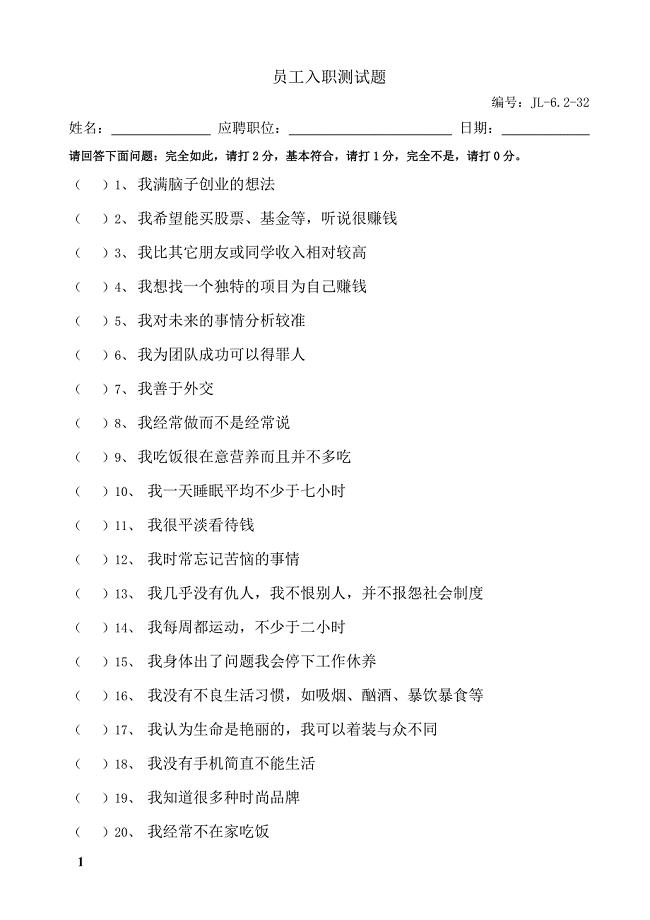
价值倾向测试64题.doc
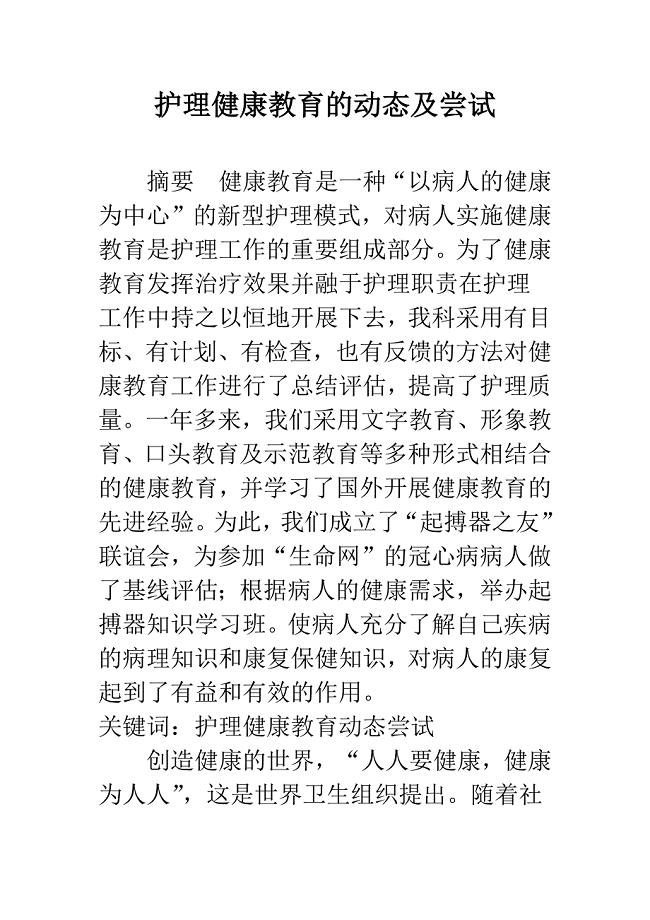
护理健康教育的动态及尝试.docx

开展作风建设年活动方案
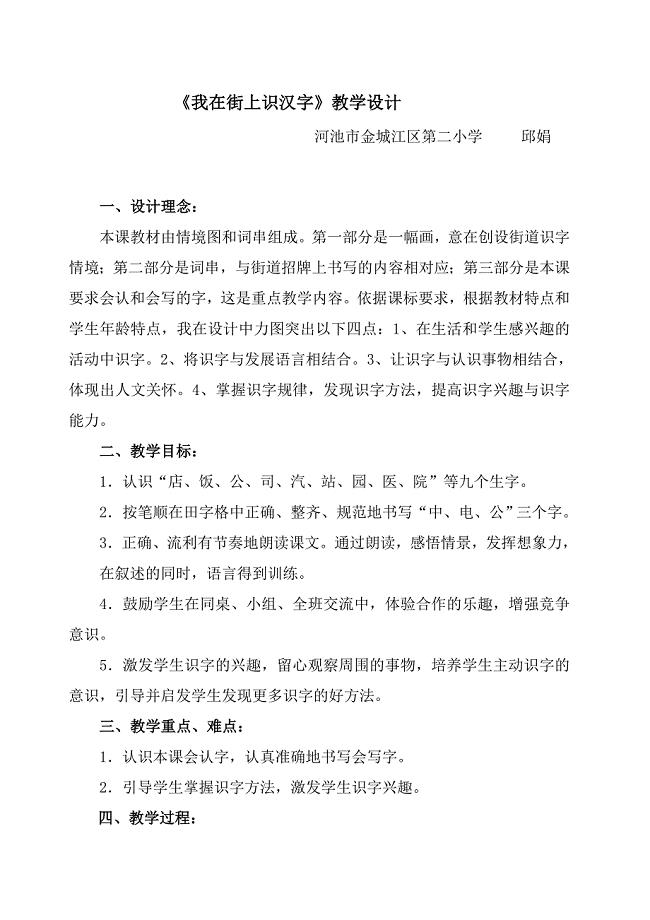
我在街上是汉字教案.doc
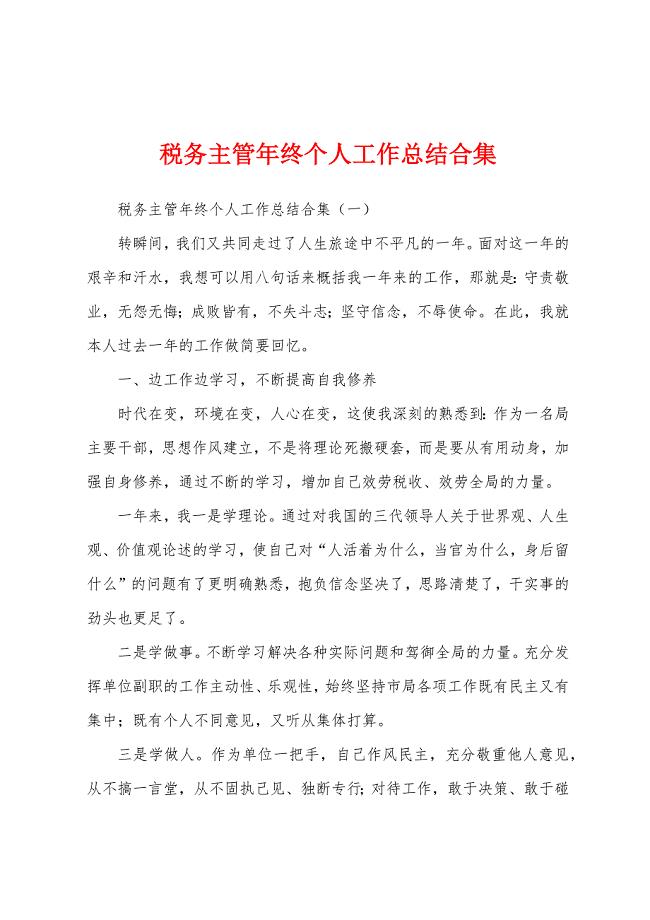
税务主管年终个人工作总结合集.docx

辅食添加的方法及应注意的问题——资深育儿顾问肖萤.doc
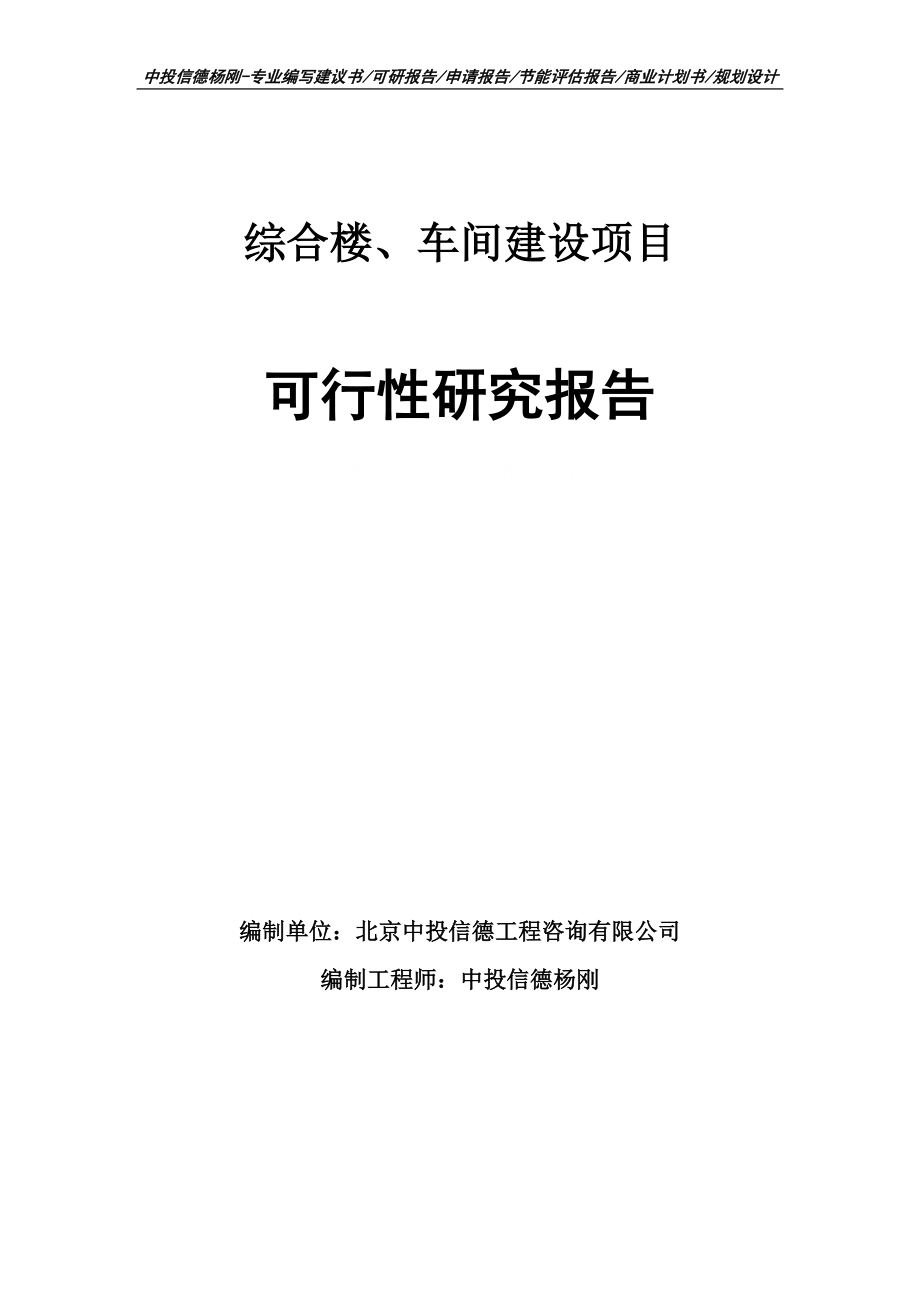
综合楼、车间建设项目可行性研究报告建议书申请备案
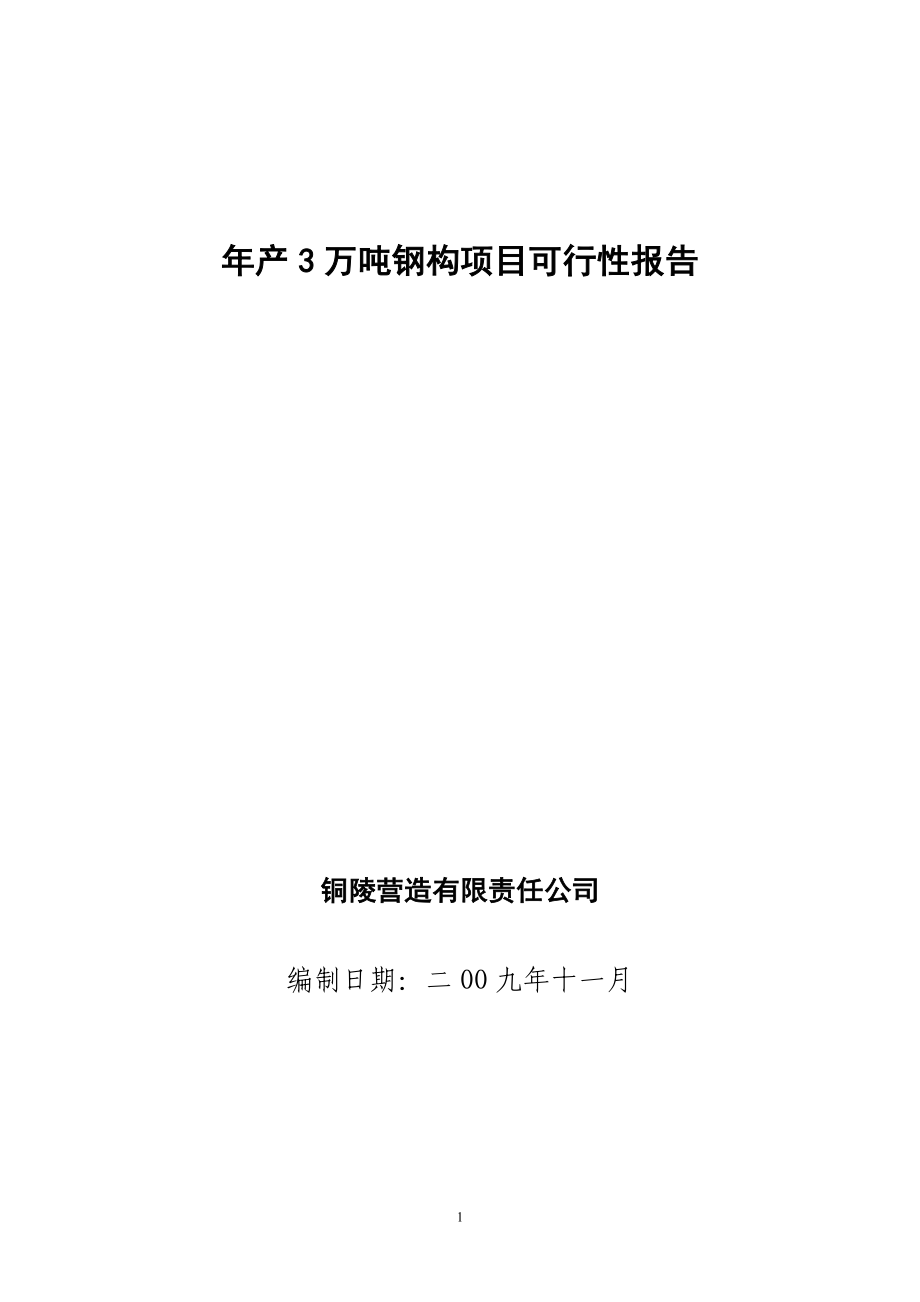
年产3万吨钢构项目可行性论证报告.doc

什么叫做圆柱体和圆锥体.doc
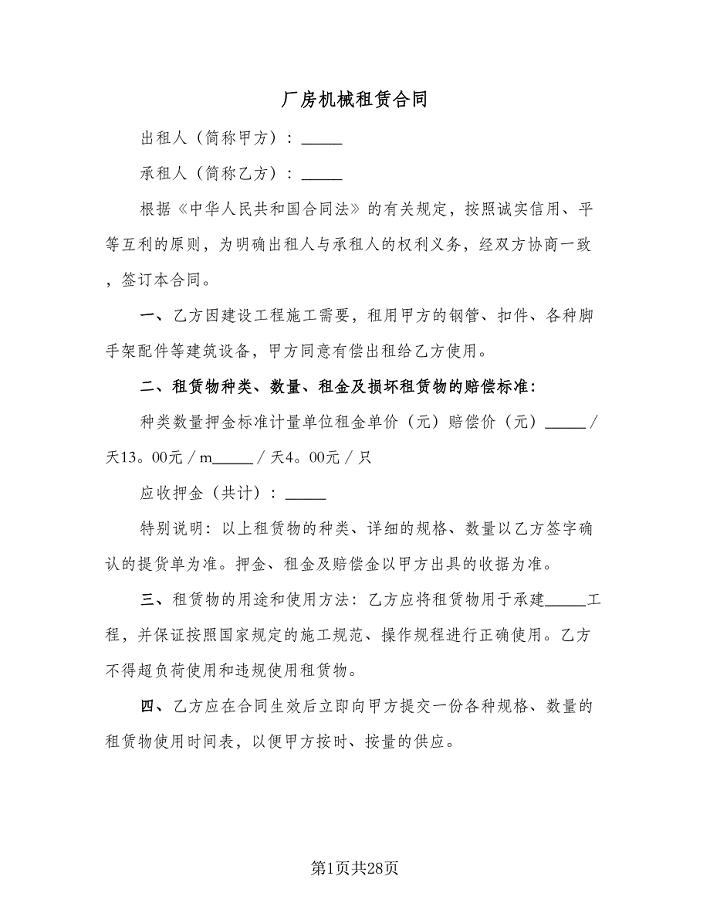
厂房机械租赁合同(七篇)
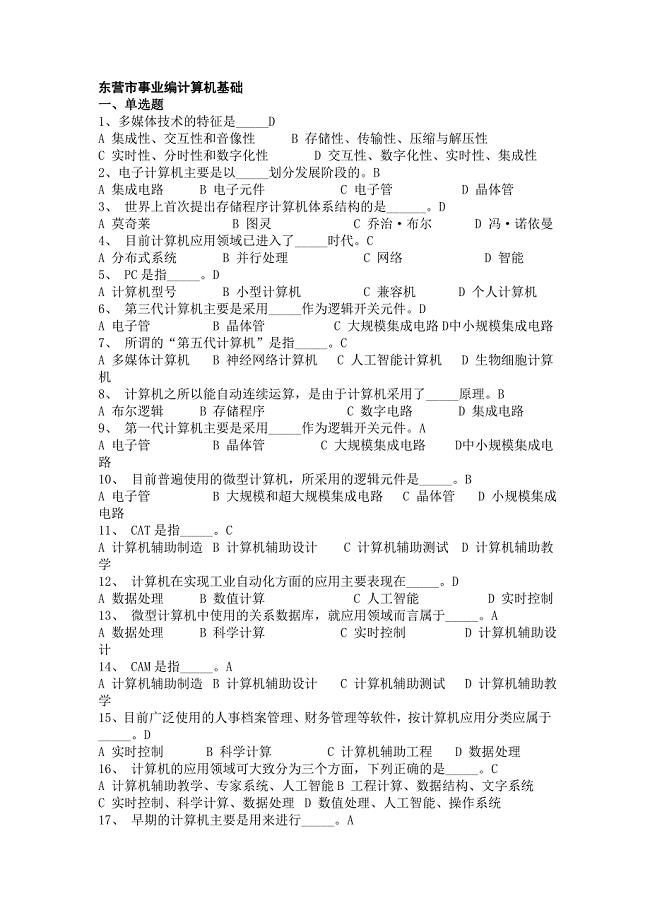
东营市事业编计算机基础.doc
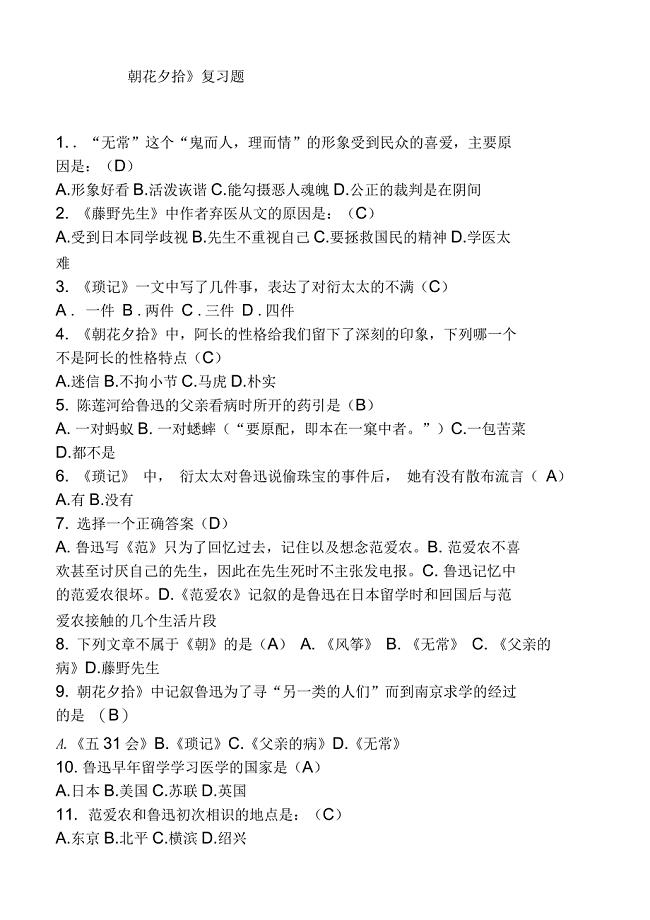
朝花夕拾复习题
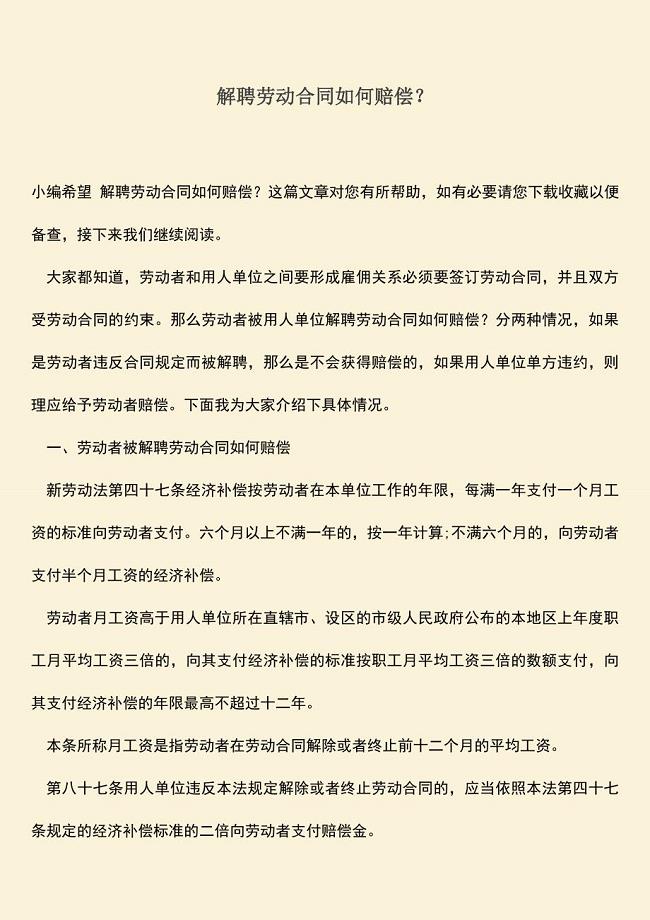
推荐:解聘劳动合同如何赔偿?.doc

乌拉特后旗促进文旅融合发展扶持奖励办法.docx
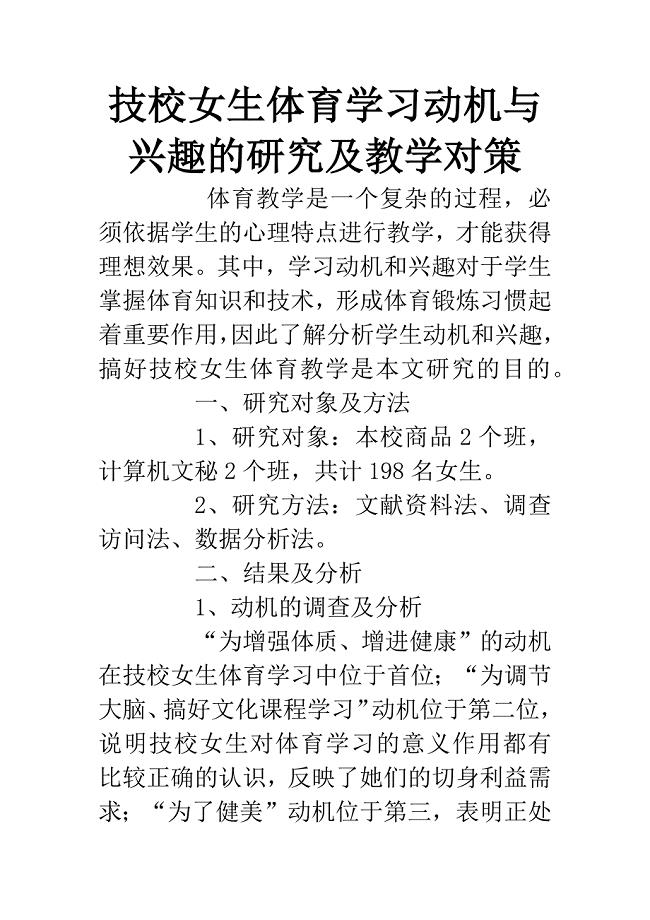
技校女生体育学习动机与兴趣的研究及教学对策.docx
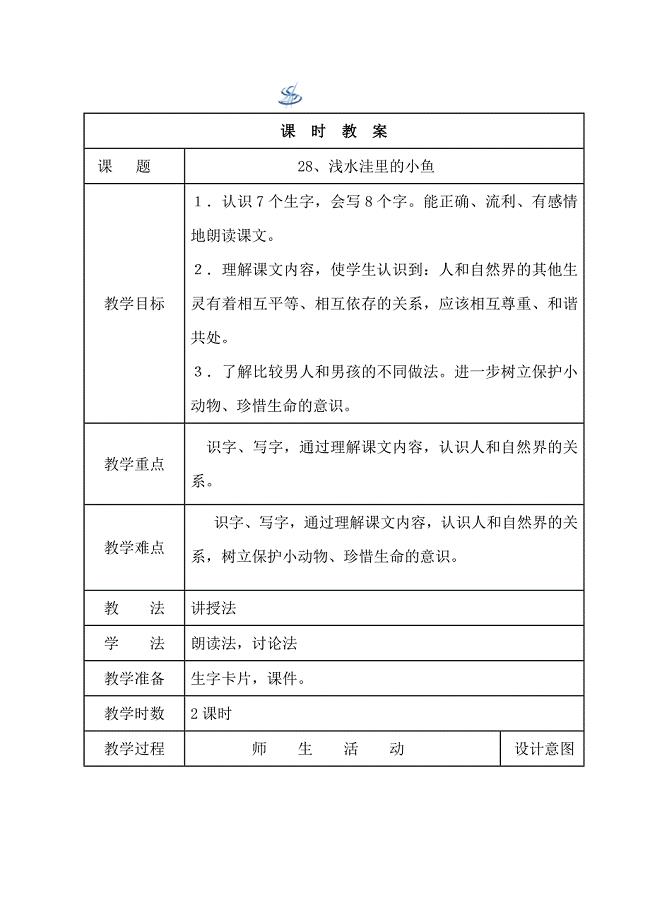
28、浅水洼里的小鱼.docx
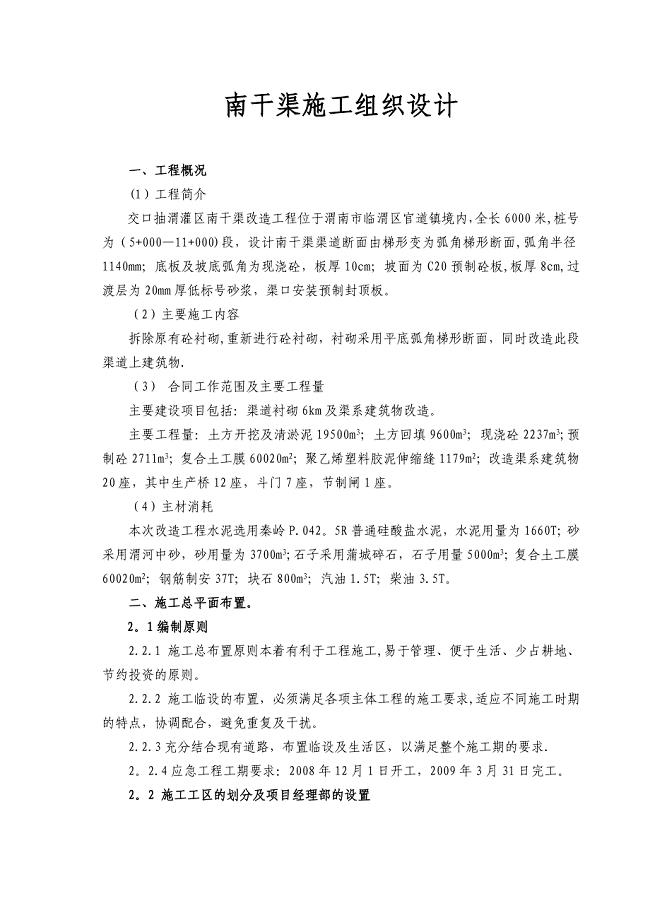
渠道施工组织设计【建筑施工资料】.doc
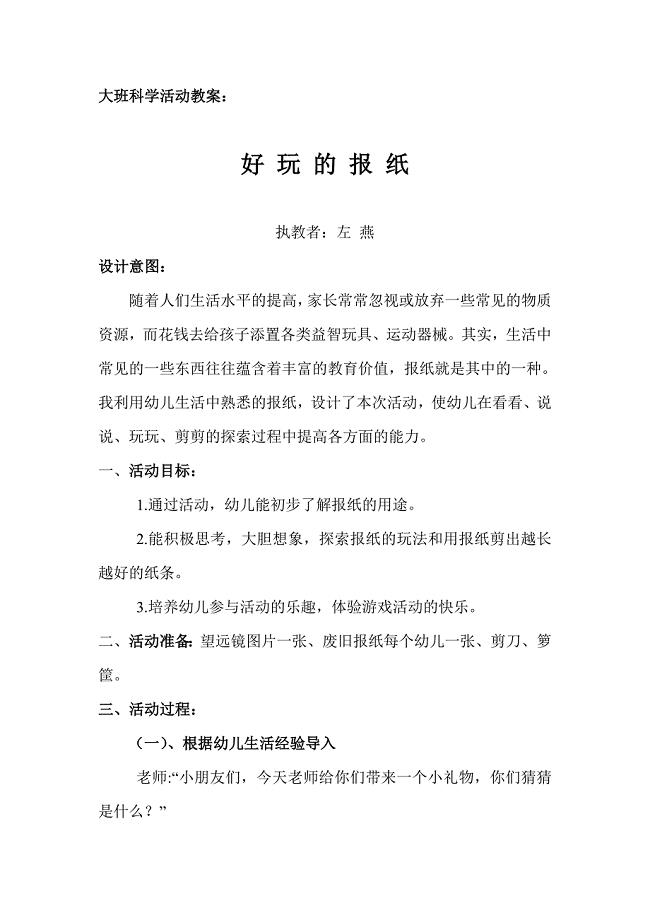
大班游戏活动教案.doc
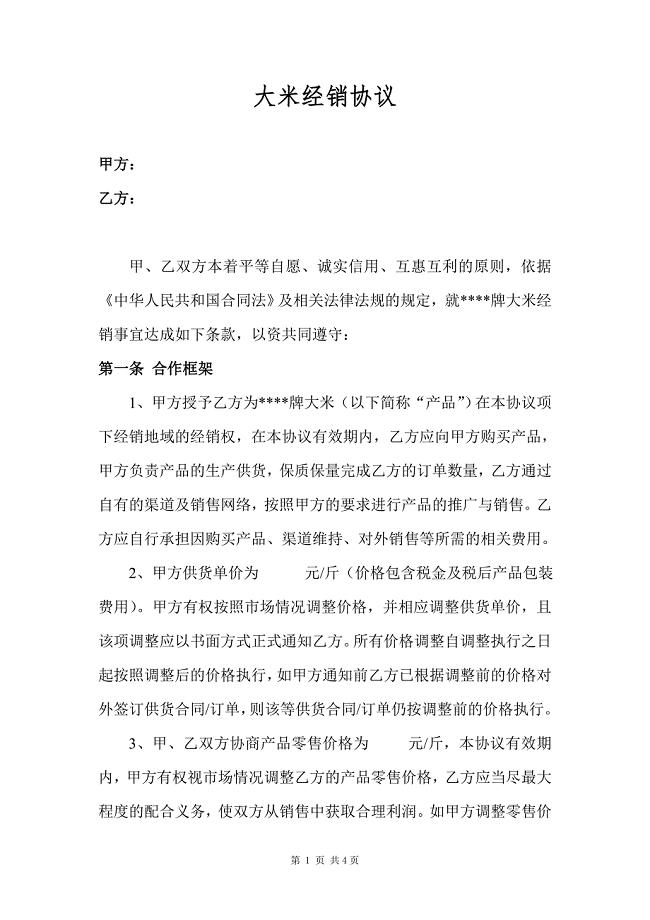
大米代理销售协议.doc
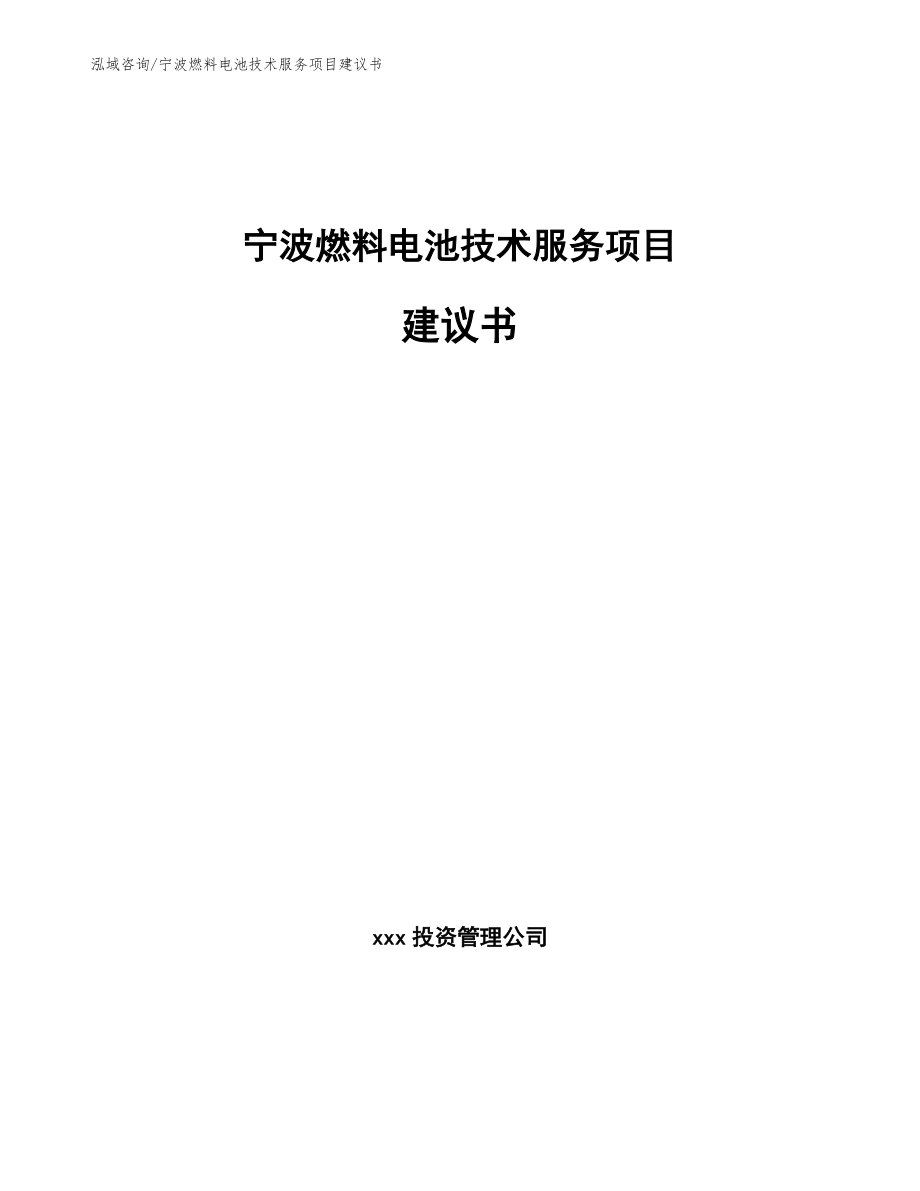
宁波燃料电池技术服务项目建议书
 华为服务规范手册
华为服务规范手册
2023-11-30 60页
 基金公司客户直投
基金公司客户直投
2023-08-19 16页
 机房工程专项施工方案XXXX208
机房工程专项施工方案XXXX208
2023-05-06 15页
 早教行业的营销策划方案(DOC11页)
早教行业的营销策划方案(DOC11页)
2023-12-05 11页
 楼层早班服务员工作流程及标准(17P)
楼层早班服务员工作流程及标准(17P)
2022-07-22 17页
 万国城砼施工方案0310
万国城砼施工方案0310
2022-12-11 37页
 164340_打造属于自己的Outlook2007邮件签名.docx
164340_打造属于自己的Outlook2007邮件签名.docx
2023-03-16 3页
 中国进出口银行笔经面经
中国进出口银行笔经面经
2022-12-23 8页
 初中班主任工作总结.docx
初中班主任工作总结.docx
2023-06-16 4页
 上半年中国手机市场热门机型分析
上半年中国手机市场热门机型分析
2023-12-31 46页

